

By Adela D. Louie, Son Güncelleme: January 14, 2023
iPhone cihazınızla ilgili sorun mu yaşıyorsunuz? Parolanızla ilgili bir sorun mu yaşıyorsunuz ve bilgisayarınıza erişiminiz olmadığı için bu konuda hiçbir şey yapamayacağınızı mı düşünüyorsunuz? Peki, bu yazı kesinlikle sizin için.
Bu yazıda size hızlı ve kolay bir yol göstereceğiz. şifre ve bilgisayar olmadan iPhone nasıl sıfırlanır en kolay yoldan erişin. Bu şekilde, iPhone cihazınızın kilidini hemen açabileceksiniz.
Bazen ihtiyacın bile olabilir Apple kimliği olmayan bir iPad'i sıfırlama. Burada, bundan önce başka yöntemleri denemek isteyebileceğinizi hatırlatmalısınız, çünkü bu, yapmanız gereken son çare olarak kabul edilir. Ve bu, iPhone'unuzu donanımdan sıfırlama yaparak veya fabrika ayarlarına sıfırlama olarak da bilinir.
Bunun son çareniz olması gerektiğini söylüyoruz çünkü bu yöntem sahip olduğunuz tüm verileri ve ayarlarınızı silecektir. Ayrıca, yapmadan önce iPhone cihazınızı yedeklemeyi düşünebilirsiniz. Ancak, iPhone'unuzdaki verilerinizde zaten güncellenmiş bir yedekleme dosyanız varsa, devam edip devam edebilirsiniz.
Bölüm 1: iPhone'u Parola ve Bilgisayar Olmadan Sıfırlayın: Neden Sert Sıfırlama Yapmalıyız?Bölüm 2: Parola ve Bilgisayar Olmadan iPhone Nasıl Sıfırlanır3. Bölüm: Sonuç
Ayrıca, neden bir işlem yapmanız gerekeceğine dair başka nedenler de vardır. iPhone cihazınızda donanımdan sıfırlama şifrenizle ilgili sorun yaşıyor olmanız ve bilgisayarınıza erişiminiz olmaması dışında.
Teknik olarak konuşursak, iPhone cihazınızda donanımdan sıfırlamayı nasıl yapabileceğinizin aslında iki yolu vardır.
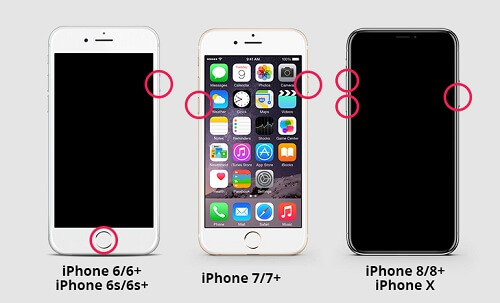
Bir iPhone'u bilgisayar olmadan fabrika ayarlarına sıfırlayabilir misiniz?? Size burada göstereceğimiz yöntem, herhangi bir bilgisayara erişiminiz yoksa ve iPhone cihazınızı sıfırlamak istiyorsanız idealdir. Ve bu, doğrudan iPhone cihazınızdan Ayarlarınızdan geçerek.
Ama devam etmeden ve bunu denemeden önce, hatırlamanız gereken başka şeyler var, bu yüzden bunu okuduğunuzdan emin olun.
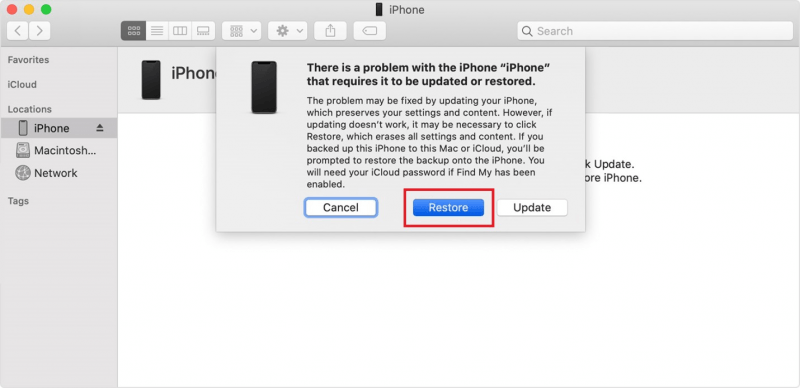

Şimdi, herhangi bir durumda bilgisayarınıza erişiminiz varsa, başka yöntemleri de deneyebilirsiniz. olan bir araçtan yararlanabilirsiniz. iOS Sistem Kurtarma hangi sorunu çözmenize yardımcı olabilir. Ayrıca şunları da yapabilirsiniz: DAÜ Modu Bu, cihazınızı nasıl sıfırlayabileceğiniz konusunda en etkili yollardan biri olarak bilinir. iPhone cihaz.
Ancak, gerçekten herhangi bir bilgisayara erişiminiz yoksa ve bilmek istersiniz. şifre ve bilgisayar olmadan iPhone nasıl sıfırlanır, o zaman size yukarıda gösterdiğimiz yöntem tek yoldur. Yine de yöntemi uyguladığınızda neler olacağının farkında olmanız için belirttiğimiz her hatırlatmayı hatırladığınızdan emin olmalısınız.
iOS Sistem Kurtarma
Kurtarma modu, DFU modu, başlangıçta beyaz ekran döngüsü vb. gibi çeşitli iOS sistem sorunlarını düzeltin.
iOS cihazınızı beyaz Apple logosu, siyah ekran, mavi ekran, kırmızı ekrandan normale sabitleyin.
İOS'unuzu yalnızca normale getirin, veri kaybı yok.
iTunes Hatası 3600, Hata 9, Hata 14 ve çeşitli iPhone Hata kodlarını düzeltin
iPhone, iPad ve iPod touch'ınızın donmasını çözün.
Bedava indir
Bedava indir

Hinterlassen Sie einen Kommentar
Yorumlamak
FoneDog iOS Araç Seti
FoneDog iOS Araçları - iOS cihazınızın en büyük ve etkili çözümlerini sağlar, iOS cihazınızdan oluşan çeşitli sorunları kolayca ve etkili çözmenize yardım eder.
Ücretsiz deneme Ücretsiz denemePopüler makaleler
/
BİLGİLENDİRİCİLANGWEILIG
/
basitKOMPLİZİERT
Vielen Dank! Merhaba, Sie die Wahl:
Excellent
Değerlendirme: 4.7 / 5 (dayalı 59 yorumlar)